信息服务器iis5.0(信息服务器出错发不了信息)
- 服务器
- 2022-12-20 18:22:11
- 11
今天给各位分享信息服务器iis5.0的知识,其中也会对信息服务器出错发不了信息进行解释,如果能碰巧解决你现在面临的问题,别忘了关注本站,现在开始吧!
本文目录一览:
- 1、iis v5.0 怎么安装啊?
- 2、IIS5.0的主要功能是什么
- 3、IIS有什么特点?
- 4、iis5.0完整安装包xp怎么建立服务器,在自己的电脑上
- 5、IIS5.0是什么意思
- 6、XP系统iis5.0怎么搭建web服务器
iis v5.0 怎么安装啊?
IIS 5上手指南
安装IIS 5
通过“开始”→“设置”→“控制面板”→“添加/删除程序”来安装:点击“添加/删除程序”窗口中的“添加/删除Windows组件”,系统经过一段时间的搜索之后会显示一个Windows组件的选择窗口,钩选其中的“Internet信息服务(IIS)”,然后按照提示一步一步安装即可完成。
Web服务初阶
安装好IIS之后,Web发布已经作为一个系统服务程序启动了,下面就来看看如何创建一个简单的Web服务器。
1.通过“开始”→“程序”→“管理工具”→“Internet服务管理器”可以启动“Internet信息服务”管理工具,IIS的所有设置就都在这里了。
2.在窗口左边你的主机名上单击鼠标右键,依次选择“新建”→“Web站点”来建立一个你自己的Web服务器。
3.在接着出现的“Web站点创建向导”中进行“下一步”并在新出现的窗口中填入你所要创建的站点说明,本文以PCD为例。
4.在“IP地址和端口设置”窗口中选择你的IP地址,其它端口和主机头项这里使用默认即可(后面会有详述)。
5.“下一步”到“Web站点主目录”设置窗口,其中填入本机上放置网站文件的目录(其实局域网中也可以设置到同域的其它主机,这里不详述),你也可以通过“浏览”按钮来查找,本文以E:\Pcd目录为例。
6.接下来是设置“Web站点访问权限”,按照默认设置即可,同时你已基本建立了一个Web站点。下面就可以在你的主目录中放入各种页面文件,让别人在浏览器中输入你的IP地址进行访问了。
网站不是建起来就了事,丰富精彩的网页内容才是最重要的。当然,合理的设置也是必不可少的:
1.更改用户主目录——站点主目录是在创建时指定的,但你也可以后来修改。在“Internet信息服务”管理工具窗口左边你所建立的站点名字上点击鼠标右键并选择“属性”(以后所有的设置都是在这里进行),在出现的“属性”窗口中选择“主目录”标签页面,改变其中的“本地路径”并“应用”即可。
2.更改默认文档——默认文档就是Web服务的起始文件。举个例子,假设你的IP地址是202.98.123.111,你指定的主目录是E:\PCD,而此目录中有一个文件名叫“Default.htm”,这样,别人在浏览器中输入202.98.123.111并回车时,他们打开的便是你电脑中E:\PCD\Default.htm这个文件,IIS其实自动在IP地址后添加了“/Default.htm”。IIS的默认起始文档是Default.htm及Default.asp,如果你不喜欢,可以在站点属性的“文档”标签页面中自行添加并用旁边的箭头把它移到最前边。
3.配置日志文件——日志文件是站点被访问的记录,通过设置可以记录来访问者的各种信息,其重要性不言而喻。其默认位置是\WinNT\ System32 \LogFiles\,有关它的设置在站点属性的“Web站点”标签页面,点击旁边的“属性”按钮可以进行日志记录间隔、日志文件保存路径及记录内容等的设置。
4.更改网站目录属性——设想你的Web服务器就像一个博物馆,大部分页面允许所有人访问像是公众都可以参观博物馆陈列室的展品。但是,你也许要锁上某些特殊的房间,如办公室和实验室,不想公众参观这些房间;所以你也就需要设置网站各目录的访问权限。鼠标右击你网站中需要改变属性的目录并选择“属性”,在“目录”标签页中,你可以勾选各种属性的方框来设定,一般“目录浏览”最好不允许(默认是开放的,。另外,你也可以在“目录安全性”标签页面中设置验证控制及IP地址控制等。
Web服务进阶
其实上面的文章完全可以让你建立并维护一个普通的Web站点了,如果你还不满足,并希望了解一些在同一服务器上维护多个站点的技巧,下面的文字可以给你一些启发……
一般说来,我们可以通过三种方法实现在同一台服务器上维护多个站点:分配端口、地址和主机头名。因为每个Web站点都具有唯一的、由三个部分组成的标识,用来接收和响应请求:端口号、IP地址、主机头名。通过更改其中的一个标识,就可以在一台计算机上维护多个站点。
端口号
通过使用附加端口号,只需一个IP地址即可维护多个站点。访问者要访问站点时,需在IP地址后面附加端口号(默认Web站点除外,它使用端口80)。描绘了使用端口号维护多个Web站点的计算机。使用此方法维护多个站点要求访问者在端口号前键入实际的数字IP地址,不能使用主机名和“友好名称”,因此对于访问者来说比较麻烦。具体配置方法:鼠标右击“Internet信息服务”管理工具窗口右边的各站点名称并选择“属性”,在出现的“属性”设置窗口中选择“Web站点”标签页面,更改各站点对应的TCP端口即可。
多IP地址
要使用多IP地址,必须将主机名及其对应的IP地址添加到名称解析系统(通常是DNS)。此后访问者只需在浏览器中键入文本名称即可访问Web站点。如果使用多IP地址,则需要为每个IP地址附加一块网卡或者为同一块网卡绑定多个IP地址。描绘了使用多IP地址维护多个Web站点的计算机。
实际使用中你需要先设置多个IP地址,一网卡对应一IP地址相信大家都知道,而对于一网卡对应多个IP地址就需要改变网卡的TCP/IP设置:“开始”→“设置”→“网络和拨号连接”→“本地连接”→“属性”,选择“Internet协议(TCP/IP)”并点击“属性”按钮,在出现的“Internet协议(TCP/IP)属性”窗口中点击“高级”按钮,在这里就可以通过“添加”按钮为一块网卡设置多个IP地址。看到这里你也许对同一网卡多个IP地址的工作方式有些疑问,其实当你对外访问的时候,使用的只有第一个IP地址(别以为多设几个IP就能够隐藏自己的身份),但当外面对这些IP进行访问的时候,所设置的几个IP地址就都可以连接到你的电脑。
对于在IIS中为各站点设置不同IP地址就非常简单了:鼠标右击“Internet信息服务”管理工具窗口右边的各站点名称并选择“属性”,在出现的“属性”设置窗口中选择“Web站点”标签页面,更改各站点对应的IP地址即可。
主机头名
最后,也可以使用具有单个静态IP地址的主机头名维护多个站点。与以前的方法类似,也需要将主机名添加到名称解析系统(通常是 DNS)。区别在于,一旦请求到达计算机,IIS将使用在HTTP头中传递的主机名来确定客户请求哪个站点。描绘了使用主机头名维护多个Web站点的计算机。
实际使用中你只需要鼠标右击“Internet信息服务”管理工具窗口右边的各站点名称并选择“属性”,在出现的“属性”设置窗口中选择“Web站点”标签页面,点击“高级”按钮,在“此Web站点有多个标识”栏中添加即可。
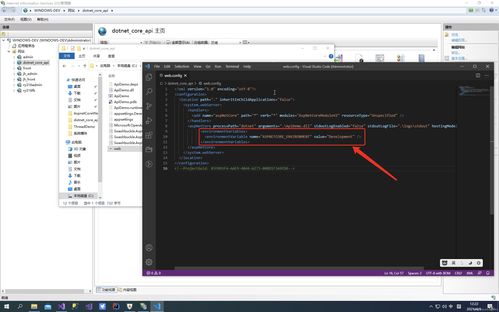
IIS5.0的主要功能是什么
Windows 2000操作系统中集成了功能强大的基于Web服务的IIS 5.0,使用IIS可以非常方便地将信息和业务应用程序发布到Web上。本书较为详细地介绍了IIS的各种功能与使用方法,如Web站点管理、服务器管理、ASP、Web应用程序开发、程序化管理IIS、管理员参考、IIS管理对象参考、ADSI参考、管理属性参考、ASP组件对象、ASP的可安装组件、脚本参考,附录中还给出了IIS常用词汇及IIS 6.0新增功能。本书是网络管理员的必备参考用书。
IIS有什么特点?
网站的建设是基于网站服务器的。在UNIX或Linux平台上,Apache就是网站服务器。而对于Windows NT/2000来说,IIS就是标准的网站服务器。IIS是一种服务,是Windows 2000 Server系列的一个组件。不同于一般的应用程序,它就像驱动程序一样是操作系统的一部分,具有在系统启动时被同时启动的服务功能。
IIS 5.0是用于Windows 2000 Server系列服务器的网络和应用程序服务器。它是建立Internet /Intranet的基本组件之一。IIS 5.0也是允许在Internet/Intranet上发布信息的Web服务器。IIS通过超文本传输协议(HTTP)传输信息,还可配置IIS以提供文件传输协议(FTP)和其他服务,如NNTP服务、SMTP服务等。
IIS的特色
有很多其他的服务器软件也可以提供良好的Internet服务,如Netscape的服务器、Apache for Win服务器等,但是IIS是Windows平台下最简单易用的服务器。简单、易用是IIS 5.0最大的特点。和IIS 4.0相比,IIS 5.0完全集成于Windows 2000 Server中,而IIS 4.0是Windows NT 4.0的Option Pack组件。IIS 5.0提供了更可靠的服务,管理也更为集成化。IIS 5.0在安全方面提供了几个新的特征:摘要式身份验证、安全通信、服务器网关加密、安全向导、IP地址及Internet域限制、Kerberos 5.0身份验证协议兼容性、证书存储、Fortezza。IIS 5.0支持WebDAV和ASP,它有两个管理工具:一个用于MMC的Internet Service Manager外接程序,另一个是基于Web浏览器管理的Internet Service Manager。
如果想获知的\更多相关信息 请到饭客安全论坛
iis5.0完整安装包xp怎么建立服务器,在自己的电脑上
1、先必须有IIS5.1的安装包
2、控制面板中添加或删除程序——添加/删除WINDOWS组件。按你的需求安装"INTERNET 信息服务" 可选择“详细信息”选择你需要的详细组件。
3、安装完毕,开始——运行,输入:inetmgr,弹出internet 信息服务配置选项,左侧树打开。选网站,开始配置你的服务器内容。
4、配置完毕,打开IE,输入127.0.0.1 即可看到你配置的服务器内容。
如果想挂在网上,则需要申请动态域名,如果是固定域名,则需要绑定你的IP,但考虑你的IP一般是不固定的,所以个人在家里用XP做服务器,还是用动态域名吧。
另外XP做服务器,连接终端数较少,如果实在想实验,建议用windows 2003.
如果你没有一点基础的话,建议你在操作前多找些文章看看吧!!!
!祝你成功!!
IIS5.0是什么意思
Internet信息服务器 5.0版本
IIS = Internet Information Services
IIS的作用之一就是可以解释执行ASP网页代码,并将结果显示出来。在自己的机器上安装后,机器充当的既是服务器端,又是客户端,这样在自己的机器上就可以编写调试网页程序。
你用以下链接可以找到很多教程。其实Google是最好的老师,你今后有什么问题,就用搜索来解决,拜google为师吧!
;q=IIS5.0lr=
XP系统iis5.0怎么搭建web服务器
Web服务基于XML和HTTPS 这里面需要安装IIS服务XP系统安装文件中i386 文件夹 中STAXMEM.DL_ ADMXPROX.DL_ 等等 建议下个XP的原版安装程序 不要GHOST的 控制面板 添加删除程序中 选择添加上除windows组件 一般第二项就是 Internet信息服务(IIS)前面打上勾 之后点击下一步 安装过程中提示需要I386文件夹中的一些文件 安装完成后 在控制面板 管理工具中 Internet信息服务 具体可以参考
信息服务器iis5.0的介绍就聊到这里吧,感谢你花时间阅读本站内容,更多关于信息服务器出错发不了信息、信息服务器iis5.0的信息别忘了在本站进行查找喔。
本文由admin于2022-12-20发表在靑年PHP官网,如有疑问,请联系我们。
本文链接:https://www.qnphp.com/post/207916.html

















